
相信10个同学中起码有9个会在 个人简历模板 中写上“熟练掌握Microsoft Office软件”。但你真的以为能用word快速地打出一篇文章,又或用excel输入若干数据,便是“熟练”运用了?乔布小编在网上搜集了许多资料,发现其实职场上对office软件的“熟练”要求远不止于此呢。
希望通过这一篇文章,使同学们能够更好地了解职场中的办公软件操作要求,对自己真正水平有所审视并加以提高,真正达到简历上所写的“熟练”水平。让我们从最最常见的word开始吧。
熟练标准一 文档的规范
在学校里,word一般用于文章或论文的写作。由于其操作简单,并且文章的内容更加被重视,格式的要求与规范常常会被忽略。职场中对正式的文档会有很多规范要求。
文档名
- 文档有准确命名,而不是“文档一”、“无标题”等
- 多次讨论修改的文档,在命名时有所标记
标题与段落
- 同一层次的文字要使用统一的字体、字色、字号和缩进模式
- 如果没有使用项目符号,中文段落第一行均应缩进2个中文字符的空格
- 如果使用项目符号,则该段落必须缩进对齐
- 统一的缩进对齐
文字
- 一篇文档里只会用一种中文字体和一种中英文字体
- 中文字符必须使用中文字体,英文字母和数字必须使用英文字体
- 标点:中文段落里面必须使用全角的标点符号,标点符号后面无空格;英文段落则应使用半角的标点符号,逗号和分号后面空1个格,句号后面空2个格
- 颜色:文档的字体颜色不超过2种
- 字号:标题通常是三号字,副标题小三号字,正文五号字
图片
- 文档使用的图片要事先压缩处理,使用600-800像素宽的图片足矣。不能插入过大的原始图片
- 用合适的“居中”或“环绕”方式陈列图片
- 图片一般不需在上方写标题。若需要,在图片下方配以说明文字
表格/图表
- 每个表格/图表都必须要有名称
- 表格/图表要居中摆放
看了以上几点,你可能会心想:这些有什么难的?对着这些要求,我也能一项项做到。的确,规范要做到并不难,但你是怎样做的呢?
- 要对着列表一项项检查自己的文档是否规范
- 在脑中熟知这些规范,能回想起哪里需要注意
- 规范已经变成了“习惯”的一部分,下意识地就能做到
乔布小编认为,到了第二到第三种境界才能称之为“熟练”。此外同样地处理一篇排版混乱,不规范的文章,你是需要2分钟,还是需要20分钟?质量很重要,效率也非常重要。这引发了判断word熟练的第二个标准——效率。
熟练标准二 文档处理的效率
是否有效率的关键,在于对word处理技巧了解与掌握。
在学校中,我们掌握了这些技能大概就已经算是合格:
- 添加封面
- 调整行距、首行缩进,
- 添加页眉页脚
但是只懂这些技巧,在工作中处理起错乱的文档会相当费时。可以对照看看自己是否掌握了以下常见的技巧。
模板
例如让你做一份符合格式的新闻稿,该怎么做呢?在网上找到新闻稿的格式要求,对着要求手动调整?
——可以在新建文档的时候调用word的内部模板,生成格式。
查找与替换
发现有一个词语全文写错了?一个个去查找修改?
——可以直接利用查找与替换(CTRL+F)
格式刷
要统一整篇中大标题此标题小标题各自不同字号的文档?一个个选择然后修改字号?
——可以利用格式刷。选中文档A,单击格式刷,再选中文档B,就可复制其格式。双击格式刷,就可多次复制格式。
在被大家熟练掌握的Ctrl+C(复制),Ctrl+V(粘贴)的基础上,再+Shift键,即可轻松搞定。
样式
除了用格式刷一遍遍刷之外,也可利用样式快速地设置大量文本的不同格式。
在“开始”界面中的“样式”板块事先设置样式,应用到不同的文本。修改时只需修改样式,应用过样式的文字也会自动调整。而不需要再“刷”一遍。
换行符
换行符经常出现在网络下载的资料中。它长得像这样:
这些换行符不清楚的话,会导致格式混乱。如何一次性清除呢?可以在复制粘贴时运用“清除格式粘贴”,或者使用通配符替换。
通配符
一些常见的word通配符:
- ^l 换行符
- ^w 空格
- ^p 空行
比如要清除文章所有的换行符,在查找和替换中,查找“^l”,替换栏空白,就能一键清除所有的混乱格式。或者要清除文档中不小心多打的多余空行,用“^p”替换“^p^p”即可。
制表符
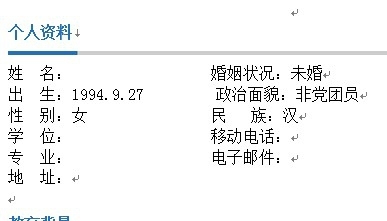
要让右边的一栏对齐?你当然可以来来回回地按空格和Backspace,但最终也可能调不齐。聪明点的做法是建个表格,复制内容,设置成无框表格。
更加简单方法是在要对齐文字之前键入tab,再在标尺上添一个制表符,进行定位。
上述的几个技巧你知道并会用多少呢?如果都是用文章中所述的最简单的方法处理,其实并不能算是“熟练”,只能算是”会用“哦。
其实这些看上去玄乎的名称技巧,操作一遍就会发现它们一点儿也不难。但它们却影响着你处理文档的效率以及“熟练”程度。希望大家能以职场的标准要求自己,多多操练,满怀信心地在简历上写上“熟练”二字。
本文由乔布小编@乔布简历原创而成,转载请注明出处






